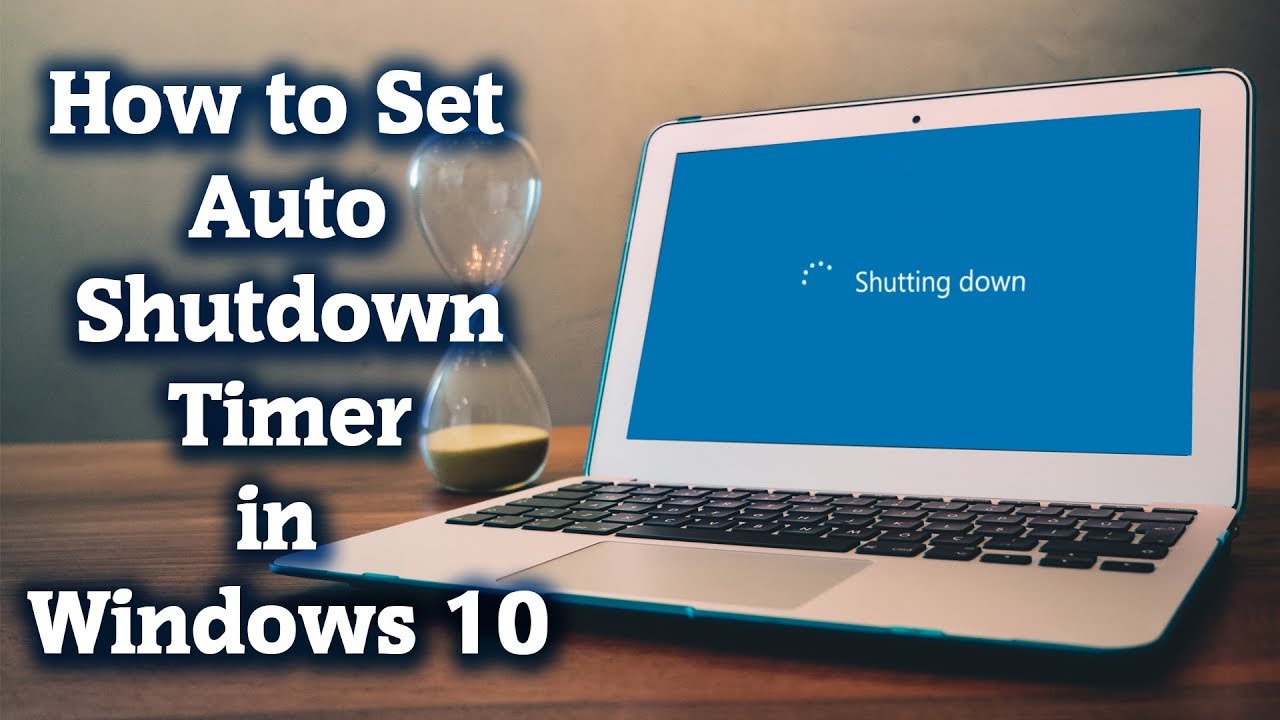424
你可以在一段时间后自动关闭电脑。有几种方法可以做到这一点。
在一段时间后自动关闭电脑:这是shutdown.exe的工作原理
您无需任何额外工具即可在一定时间后自动关闭电脑或笔记本电脑。Windows可以通过Windows控制台自动完成此操作。
- 按下键盘上的[Win] + [R]组合键打开运行窗口,输入cmd。点击确定进行确认。
- 然后输入命令shutdown -s -t xxxx。xxxx表示电脑关机前的时间(以秒为单位)。例如,两个小时相当于7200秒,而四个小时相当于14400秒。
- 如果要直接关闭电脑,则无需使用-t xxxx参数。按[Enter]键确认关机命令。
- 您也可以为此创建可执行快捷方式。为此,请右键单击桌面,选择新建,然后选择快捷方式。在存储位置字段中输入代码,按照后续步骤操作,最后点击完成保存所有内容。
- 您可以使用快捷方式来执行关机命令,而无需使用控制台。或者,您也可以直接在搜索栏中输入整个命令并确认。这样您就不必打开控制台了。
- 注意:如果您想取消关机,请输入shutdown-a。如果您不想关闭计算机,而是想退出或重启,请输入-h或-n。如需了解更多选项,只需在Windows控制台中输入shutdown,Windows将为您显示所有可用命令。
使用Windows任务计划程序自动关闭电脑:说明
您也可以使用Windows任务计划程序自动关闭电脑。
- 注意:您可以使用任务计划程序来自动执行该过程。例如,您可以将电脑设置为在周一至周五的午夜自动关闭,前提是您之前30分钟没有使用电脑。
- 要执行此操作,请再次打开“运行”窗口,输入taskschd.msc,然后点击“确定”进行确认。或者,您也可以在搜索栏中输入“任务计划程序”。
- 点击右上角的“创建任务”下的“操作”。在“常规”下,为操作指定任何名称,例如“关机”。
- 然后勾选以最高权限运行,这样关机就不会被其他操作打断。在触发器选项卡中,定义一个触发器来启动操作。
- 要执行此操作,请点击新建并输入所需时间。您可以选择每天、每周或每月重复该事件。例如,您可以选择每周,并勾选周一至周五。
- 在“操作”选项卡中输入命令“关闭”。在“条件”下,您可以指定仅在电脑闲置时关闭电脑。
- 勾选“仅在计算机空闲时启动任务”旁边的复选框即可。例如,您可以输入30分钟作为时间,然后勾选“长时间空闲后重启”旁边的复选框。
- 此外,您可以使用“设置”选项卡定义任务无法执行时会发生什么。您可以指定任务在30分钟后重复执行。为此,请勾选相应的框并指定所需的时间。
自动关闭电脑:使用电源计划
也可以自动将计算机置于休眠模式。为此,请使用系统的节能计划。
- 在Windows搜索栏中输入“节能计划”一词。用鼠标选择应用程序,将其打开。
- 点击编辑计划设置,然后点击更改高级电源设置选项。在这些设置中,您可以指定电脑进入睡眠模式的准确时间。
- 导航到省电,点击加号显示高级菜单。选择休眠时间。
- 然后点击蓝色高亮显示的文字,选择电脑在闲置几分钟后进入休眠状态。输入所需的分钟数。
- 点击“应用”确认更改。然后点击“确定”退出菜单。